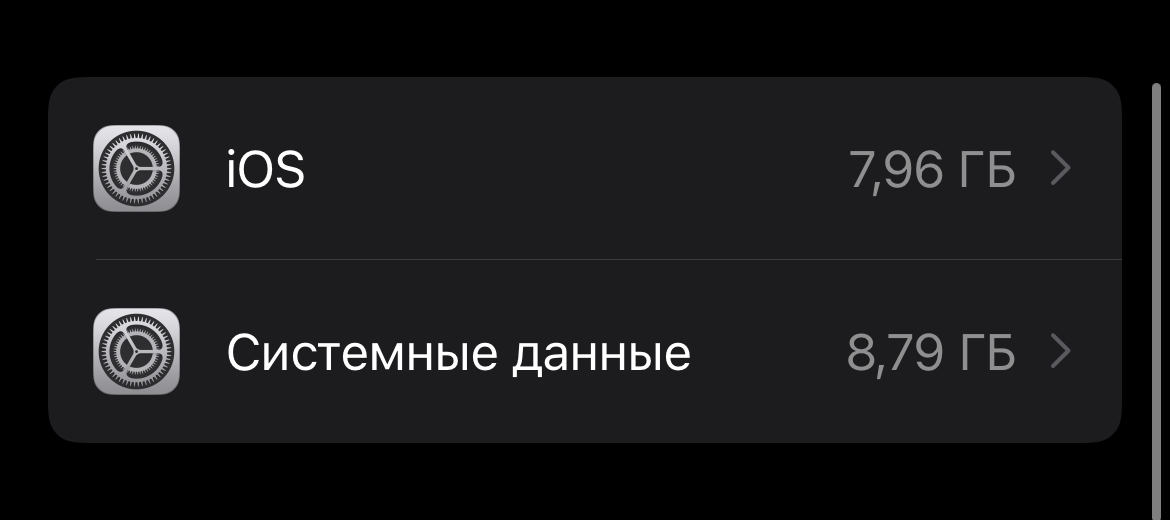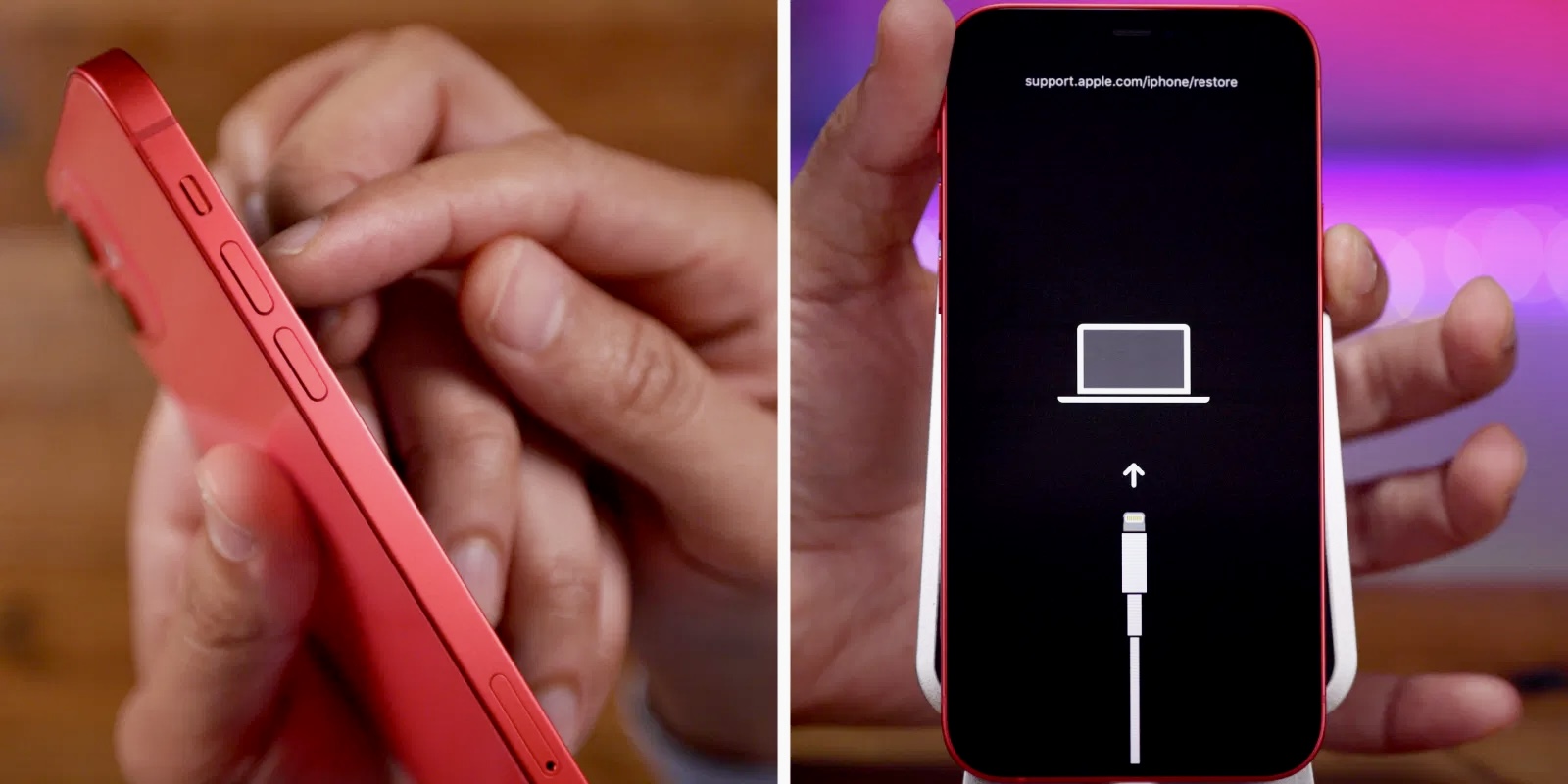- Система на Айфоне занимает много места? Сокращаем размер системного хранилища
- Как проверить размер системы в iOS
- Как уменьшить размер системного хранилища
- Что хранится в «системе»?
- Как экономить память iOS?
- Как очистить системные данные iPhone, чтобы получить больше места
- Часть 1. Что такое системные данные на iPhone
- Часть 2. Как очистить системные файлы iPhone (3 способа)
- Очистить систему iPhone и другие файлы хранилища без восстановления
- Очистите системные данные iPhone путем восстановления
- Удалите системные файлы iPhone, очистив кеши приложений iPhone
- Часть 3. Часто задаваемые вопросы по очистке системного хранилища iPhone
- Я понял, почему 64 ГБ уже не хватает в 2021 году. Мой iPhone 12 ушёл в вечную перезагрузку
- Раздел «Другое» чуть не убил мой iPhone
- Решение оказалось простым, но сработало не сразу
- Однако главная проблема даже не в «Другом»
Система на Айфоне занимает много места? Сокращаем размер системного хранилища
Если вы открывали Хранилище своего iPhone или iPad, то замечали, что «система» на Айфоне занимает много места. Что делать? Если у вас много свободной памяти, вас это вряд ли беспокоит. Однако, если у вас система весит 16 ГБ из 32 доступных, то что-то нужно решать. В ином случае, скоро у вас закончится место на игры, приложения, фотографии и т.п.
Ниже мы расскажем о том, почему система в Айфоне занимает много места, и как сократить размер системы.
Как проверить размер системы в iOS
Для начала вам нужно удостовериться в том, что система действительно занимает много места на вашем устройстве. Для этого.
- Откройте приложение Настройки на iPhone или iPad и выберите Основные.
- Выберите пункт ХранилищеiPhone или ХранилищеiPad.
- Подождите, пока размер хранилища будет подсчитан, затем пролистайте вниз до секции Система. Там и будет указан размер системы.
Система может весить по-разному: иногда 7 ГБ, а иногда и все 10, 15 или даже 25 ГБ. Часто система занимает большую часть памяти устройства.
Теперь поговорим о том, как уменьшить размер системы на Айфоне или Айпаде.
Как уменьшить размер системного хранилища
Вам понадобится ваше устройство, компьютер с iTunes и USB-кабель для подключения к компьютеру. Если у вас всё это есть, остальное – очень просто.
- Запустите iTunes на своём компьютере.
- С помощью USB-кабеля подключите свой iPhone или iPad к компьютеру.
- Разблокируйте iPhone или iPad с помощью пароля. Если вы подключаете устройство к компьютеру впервые, нужно будет начать ему «доверять».
- Оставьте свой iPhone или iPad подключенным к компьютеру с открытой программой iTunes на несколько минут. Делать ничего не нужно.
- Откройте приложение Настройки, выберите Основные, зайдите в Хранилище и снова пролистайте до пункта Система. Размер системы должен стать меньше (в большинстве случаев).
- Отключите iPhone или iPad от компьютера и наслаждайтесь освобождённой памятью.
Почему этот способ работает – непонятно. Скорее всего, при подключении устройства к компьютеру с iTunes происходит очистка кэша и временных файлов в iOS. Возможно, это делается для подготовки к резервному копированию устройства.
Нам удалось освободить немало памяти, подключив Айфон к компьютеру. На разных устройствах результат будет разным. Не никаких гарантий, что у вас способ тоже сработает. Тем не менее, попробовать всё же стоит.
Что хранится в «системе»?
У пункта «система» в хранилище буквальное значение. Система включает в себя саму операционную систему iOS, включая все системные функции, системные приложения и другие компоненты. Туда же входит кэш, временные файлы и др.
Есть ещё один способ сократить размер системного хранилища, но он подойдёт не всем. Для этого нужно сделать сброс устройства, переустановить iOS и восстановиться с резервной копии. Не советуем использовать его без острой необходимости.
Как экономить память iOS?
Владельцы Айфон и Айпад часто жалуются на то, что на их устройстве мало памяти. Особенно актуально это для моделей с ёмкостью 16 ГБ или 32 ГБ. Даже у владельцев устройств с большой ёмкостью часто кончается свободная память.
Надеемся, вам удалось освободить хотя бы немного памяти на своём устройстве!
Источник
Как очистить системные данные iPhone, чтобы получить больше места
При проверке хранилища iPhone вы, должно быть, нашли Система занимает значительный объем памяти. Помимо удаления фотографий и медиафайлов, чтобы освободить место, вам также следует очистить системные данные iPhone освободить хранилище.
Что такое системные данные iPhone? Как уменьшить этот большой размер системного файла до меньшего?
Об этом вы узнаете из этого поста.
Часть 1. Что такое системные данные на iPhone
Система — это пространство, занимаемое операционной системой на iPhone. Это может отличаться в зависимости от вашего устройства и модели. Вообще говоря, системное хранилище iPhone состоит из двух типов:
• Системные файлы, необходимые для работы основной системы iPhone и iPad.
• Временные системные файлы, которые включают резервные копии, журналы, кеши, настройки и другие файлы.
Чтобы проверить системное хранилище iPhone, коснитесь Параметры , А затем выберите Общие , и нажмите Хранение iPhone . Затем вы можете увидеть общее хранилище iPhone и используемое хранилище, занятое Система, Фото, Приложения, Медиа, и Другое .
Системные файлы iPhone часто невидимы для пользователей, и вы не можете получить к ним доступ или открыть их напрямую, как при просмотре фото или видео.
Чтобы очистить системные данные iPhone, перейдите к следующей части.
Часть 2. Как очистить системные файлы iPhone (3 способа)
Очистить систему iPhone и другие файлы хранилища без восстановления
Как и для очистки системных файлов компьютера, вам понадобится профессиональный инструмент для очистки системы iPhone, потому что вы не можете отличить ненужные системные файлы от необходимых системных операционных файлов.
Очиститель iPhone от Aiseesoft такой инструмент для удаления системного мусора для iPhone. Он может сканировать iPhone и быстро удалять ненужные системные файлы, включая кеши, недействительные системные файлы, временные файлы и файлы журналов сбоев. Более того, он может освободить больше места, удаляя приложения, очищая большие файлы и удаляя фотографии, которые занимают много места на устройстве iOS.
- Удаляйте большие файлы на iPhone, iPad и iPod под управлением iOS 15 и более ранних версий.
- Удалите приложения и данные приложений, чтобы освободить место на iPhone.
- Удалите фотографии iPhone, не стирая данные, с помощью резервного копирования.
- Удалите весь контент и настройки на iPhone перед распродажей, раздачей и т. Д.
Шаги по удалению системных данных iPhone довольно просты.
Бесплатно загрузите это программное обеспечение для очистки системы iPhone на компьютер с Windows или Mac в зависимости от вашего устройства. Запустите его после успешной установки.
Подключите свой iPhone к этому компьютеру через USB-кабель. Не забудьте разблокировать iPhone и нажать «Доверять» для подтверждения на iPhone.
Выберите Свободное пространство на левой панели и щелкните Стереть ненужные файлы из раскрывающегося списка.
Затем это программное обеспечение запустит сканирование системного мусора на iPhone. Вы можете проверить индикатор выполнения сканирования на правой панели.
Когда процесс сканирования будет завершен, вы сможете найти все системные ненужные файлы, упорядоченные по категориям на правой панели. Установите флажок перед типами системы и нажмите кнопку Стирать в правом нижнем углу, чтобы немедленно очистить системные файлы iPhone.
Этот метод также может очистить ненужные файлы в Другое хранилище на iPhone.
Очистите системные данные iPhone путем восстановления
Второй способ очистить системное пространство iPhone — восстановить заводские настройки iPhone или iPad.
Однако, стирая все системные данные на iPhone, вы также удалите все содержимое и настройки на iPhone или iPad.
Довольно экстремальный вариант!
Восстановить заводские настройки iPhone можно тремя способами:
1. Идти к Параметры на iPhone коснитесь Общие , удар Сбросить И выберите Удалить содержимое и настройки .
2. Подключите iPhone к компьютеру, на котором вы должны запустить последнюю версию iTunes, найдите свой iPhone. Устройство щелкните значок, щелкните «Сводка» и, наконец, щелкните Восстановление iPhone .
Для ясности: прежде чем стирать системные файлы iPhone путем восстановления, вы должны резервное копирование данных iPhone чтобы избежать потери данных.
Удалите системные файлы iPhone, очистив кеши приложений iPhone
Как упоминалось выше, системные файлы iPhone создаются с помощью кешей, журналов и т. Д. Таким образом, вы можете очистить кеши приложений, чтобы освободить место.
На iPhone установлены различные приложения, такие как Safari, WhatsApp, Instagram, Facebook, Twitter и другие. Метод очистки кешей приложений различается в зависимости от приложения.
Вы можете проверить более подробную информацию о очистка кешей iPhone здесь.
Часть 3. Часто задаваемые вопросы по очистке системного хранилища iPhone
Можем ли мы обновить iPhone 6s с 16 ГБ до 64 ГБ?
Нет. В отличие от Android, который добавляет больше памяти, вставляя SD-карту, внутреннее хранилище iPhone подтверждается при покупке. В настоящее время Apple не предлагает услуг по обновлению хранилища iPhone. Но вы можете купить хранилище iCloud для хранения данных в облачной службе.
Как увеличить объем памяти на iPhone?
Есть несколько способов получить больше места, помимо покупки службы iCloud. Вы можете удалить ненужные данные, такие как фотографии, видео, музыку и т. Д., А также стереть системные данные iPhone. Проверьте это подробно здесь, чтобы получить больше места на iPhone.
Что такое Другое при использовании данных на iPhone?
Другое относится к несъемным мобильным активам, таким как голоса Siri, шрифты, словари, несъемные журналы и кеши, индекс Spotlight и системные данные, такие как связка ключей, база данных CloudKit, и кэшированные файлы не могут быть удалены системой.
Системные данные занимают на iPhone огромное место. Когда ваше хранилище iPhone становится толще, очистка системных данных iPhone может быть хорошим решением. На этой странице собраны 3 способа удаления системных файлов iPhone. Чтобы стереть системные данные iPhone без восстановления, вы должны использовать Aiseesoft iPhone Cleaner. Если у вас просто бесплатный способ получить больше места, вы можете стереть все содержимое и настройки iPhone.
Теперь твоя очередь.
Какой путь твой любимый?
Или у вас могут быть другие решения?
Дайте мне знать, оставив свои комментарии ниже.
Что вы думаете об этом посте.
Рейтинг: 4.7 / 5 (на основе голосов 133) Подпишитесь на нас в
Это полная статья, объясняющая, что такое Другое в хранилище Mac, с простыми для понимания параграфами. Кроме того, вы можете найти и удалить любой ненужный файл в другом хранилище свободно.
Хотите освободить свое хранилище iPhone? Хотите очистить увеличивающийся кэш приложения, накопленный Facebook, Twitter и т. Д.? В этом посте показан способ очистки кэша приложения на iPhone.
Удаление ненужных файлов и памяти, а также очистка истории на iPhone — отличный способ повысить скорость. Вот наш учебник для выполнения этой задачи.
Удалить данные на iPhone
Самая мощная из когда-либо созданных утилит, позволяющая пользователям постоянно и тщательно удалять все содержимое iPhone, например контакты, сообщения, фотографии, видео, заметки и т. Д., А также настройки.
Источник
Я понял, почему 64 ГБ уже не хватает в 2021 году. Мой iPhone 12 ушёл в вечную перезагрузку
Долгое время не мог понять людей, которым не хватало 64 ГБ в iPhone.
Просто не представлял, чем можно так забить устройство, чтобы памяти оставалось мало. При этом вообще не ограничиваю себя в использовании.
У меня всегда оставалось свободное место, при этом я постоянно что-то делаю с айфоном:
▪️ смотрю и сохраняю ролики на YouTube или сериалы на Netflix или Кинопоиске
▪️ обрабатываю фотографии в Pixelmator
▪️ сохраняю картинки, видео и фото для статей или новостей
▪️ играю
Любой медиаконтент всегда остаётся в памяти устройства. Я редко чищу память, так как это особо не требуется.
И вот настал тот день, когда пользоваться айфоном стало намного сложнее.
Раздел «Другое» чуть не убил мой iPhone
При каждом обновлении iOS, использовании системных файлов и прочем в операционной системе остаётся много временного и постоянного мусора.
Файлы, скапливающиеся при работе iOS, система должна вычищать сама. Для этого разработаны специальные процессы, но со временем они могут давать сбой и ненужные файлы начинают накапливаться.
Apple так и не признала наличие проблемы и не выпустила специальных инструментов для очистки. Так что размер раздела Другое только увеличивается. Скорость у всех разная, да и меня оно раньше особо не беспокоило. Однако буквально на днях случилось нечто странное.
Заметив, что у меня на айфоне осталось очень мало места, полез в Хранилище iPhone, чтобы понять, что занимает так много памяти. Понятное дело, первым в списке оказался раздел Фото на 15 ГБ, но дальше по списку следовали малочисленные программы весом до 1 ГБ, остальное и то меньше.
Забыв про возможные проблемы с разделом Другое, начал чистить кэш везде, где только можно. В основном, в Telegram, где у меня успевает скопиться немало данных.
Несколько дней это помогало, но проблема с нехваткой места продолжилась. Полез снова смотреть, что ещё может занимать так много памяти, и оказалось, что проблема кроется в разделе Другое. Он занимал около 30 ГБ, что почти половина общей памяти айфона. Это вообще нормально, Apple?
Для решения вопроса оставалось только одно — делать резервную копию данных и полностью сбрасывать iPhone. Но все оказалось не так просто.
Как только я начал копировать информацию, мой iPhone 12 внезапно ушёл в перезагрузку. И больше из неё не выходил.
Учитывая, что при нехватке места смартфон просто начинал жутко тормозить, сомнений не осталось. Всё сводится именно к тому, что из-за маленького количества доступных мегабайт операционная система не смогла даже нормально загрузиться.
При нескольких перезагрузках устройство смогло даже слегка очистить кэш и дойти до экрана разблокировки. Но только стоило ввести пароль, так оно сразу же уходило в очередную перезагрузку.
Решение оказалось простым, но сработало не сразу
В этой ситуации первым же делом я решил ввести iPhone в режим восстановления. Это делается следующим образом на iPhone 12:
1. Подключаете iPhone к ПК.
2. Нажимаете и отпускаете кнопку увеличения громкости.
3. Нажимаете и отпускаете кнопку уменьшения громкости.
4. Зажимаете боковую кнопку и ждёте перезагрузку, пока не появится экран режима восстановления.
После этого iTunes позволит переустановить прошивку с нуля.
Однако оказалось всё не так легко, как хотелось бы. Айфон долгое время отказывался входить в этот режим, он вообще никак не реагировал на мои телодвижения, продолжая постоянно перезагружаться.
Ввод в DFU тоже не увенчался успехом. Так что остался только один вариант — удаленное стирание iPhone. Для этого достаточно зайти в Локатор на другом устройстве Apple или на сайт iCloud.
Там выбираете свой гаджет и нажимаете Стереть. Как только устройство подключится к сети, оно сразу же сотрется. Однако и это не сработало по какой-то неизвестной причине, хотя на айфон приходили уведомления.
В итоге вернулся к первому варианту, и в один момент iPhone смог войти в режим восстановления. Из-за нехватки места в iCloud не смог первоначально сделать резервную копию, так что пришлось полностью переустанавливать прошивку с нуля с потерей данных за последний месяц.
Однако главная проблема даже не в «Другом»
Да, критическим моментом стало переполнение одноименного раздела. Однако такое бы не случилось со смартфоном за год использования, если бы в нем было больше места.
Понимаю, что ситуация единичная, но крайне неприятная. Объема в 64 ГБ уже критически не хватает, особенно, с учётом «косяков» с системными файлами, которые нельзя удалить.
Как минимум, системный мусор не будет занимать половину памяти девайса.
64 ГБ достаточно, если постоянно выгружать фото, ставить ограниченное количество игр и дополнительных программ. Этот вариант подходит всем, кто использует смартфон для общения и базовых развлечений, но таких людей становится с каждым годом всё меньше.
Источник